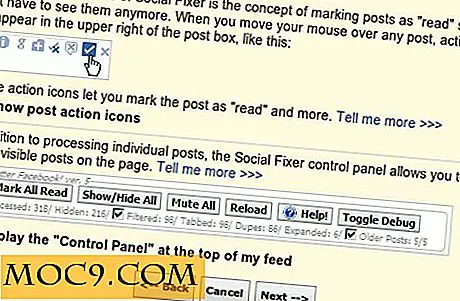Sådan ændres filtypeforeninger i Windows
Du har sikkert fået dette til at ske mere end én gang: Du downloader et program, åbner hurtigt "setup.exe" eller installerer det, klikker på "Næste" et par gange og springer over skærmen, hvor programmet vil bede dig om at tilpasse filtypeforeninger til en lang liste over udvidelser. Når du har hoppet over, bliver programmet automatisk standard for disse filer. Du er praktisk taget dømt, hvis du ikke ved, hvordan man navigerer gennem Windows 'enorme bureaukrati af indstillinger. Eller måske er du det ikke. I dag skal vi diskutere to gode værktøjer, der hjælper dig med at slippe af med filtypeforeninger eller ændre dem i Windows. Vi starter med den enkleste.
1. Unassoc
Unassoc er det nemmeste program, du kan bruge til at fjerne filtypeforeninger. Dine MP3'er kan genåbnes for at forbinde igen med din yndlings mediespiller! Dette værktøj indeholder en relativt lille og minimalistisk grænseflade:

Alt du skal gøre er at gennemse til en filtypenavn, du vil fjerne foreningen til, og klik derefter på "Slet filtype." Der kræves ingen ekstra voodoo. Du kan downloade dette værktøj her.
2. Typer
Typer er et mere avanceret program til folk, der ønsker at gøre mere end blot at pimpe. Personer, der bruger denne applikation, bliver ikke skuffede over sin bred vifte af funktioner. Du kan ikke kun slette filtypeforeninger, men du kan omdefinere dem og endda tilføje til de sammenhængsmenuer, du får, når du højreklikker på filerne. Se på grænsefladen:

Alt du skal gøre her for at slette en filtype forening er at klikke på udvidelsen og klikke på den røde "X" -knapp øverst i vinduet. For at tilføje en forening skal du klikke på den grønne "plus" -knapp øverst. Programmet giver dig også mulighed for at konfigurere ikonet for filer, der er knyttet til et bestemt program, kontekstmenuerne og et par andre ting, der er specifikke for den udvidelse og forening.
Der er en ting, jeg gerne vil nævne. Installationen af en genvej til menuen "Start" virker ikke. For at komme til Types skal du indtaste kontrolpanelet og nå frem til "Udseende og tilpasning." Du finder Types nederst.
For at lave et kontekstmenupunkt skal du blot højreklikke på udvidelsen, klikke på "Egenskaber", klikke på fanen "Handlinger" i det nye vindue, skrive et navn i tekstboksen nær toppen og klikke på grøn knap ved siden af tekstboksen. Nederst finder du en anden tekstboks. Du kan indtaste den kommando, du vil have, at handlingen skal udføres. Det vil gøre det som om selvom du ville have skrevet kommandoen i kommandolinjen. Dette er især nyttigt for strømbrugere, der ønsker at køre programmer diagnostisk eller med bestemte funktioner aktiveret / deaktiveret.
Du kan downloade Typer her.
Det er en wrap!
Jeg håber bestemt, at du fandt disse applikationer nyttige. Hvis du finder andre programmer af denne art, så lad vores læsere kende i kommentarfeltet nedenfor! Men det ser ud som om disse to applikationer vil være alt hvad du behøver for alvorligt at arbejde på dine udvidelsesforeninger!